Google Analytics er et gratis værktøj der kan fortælle dig en masse om dem der besøger din hjemmeside, men desværre negligerer mange vigtigheden af at tilføje Google Analytics til deres hjemmeside, hvilket i sidste ende desværre gør at at man ikke ved meget om hvem der besøger ens hjemmesider og hvordan de interagere med hjemmesiden. Tilføjer du Google Analytics til din hjemmeside kan du få et meget større indblik i dine besøgende, og dermed optimere din hjemmeside til de besøgende, ud fra deres ageren på din hjemmeside.
For at kunne optimere ens hjemmeside, er det vigtigt at have noget data at kunne agere ud fra, hvilket Google Analytics netop giver. I Analytics kan du finde informationer som
- Hvor de besøgende kommer fra
- Hvilket device de kommer fra (Mobil, Computer Tablet….)
- Hvilken skærmstørrelse og browser de benytter
- Hvordan de har interageret med din hjemmeside
- Hvilken side de besøgte først, og hvilken side de forlod din hjemmeside fra
- Hvor lang tid de er på hjemmesiden
- Det er muligt at opsætte tracking af hvilke knapper de trykker på
Dette er blot nogle af de mange ting du kan bruge Google Analytics til.
Det stærke ved det, er at du kan optimere præcist efter hvordan dine besøgende interagerer med din hjemmeside. Ved at analysere data fra Google Analytics er det muligt at optimere ens egen hjemmeside til at opnå det du ønsker, hvad end om det er at sælge flere produkter, få flere leads, eller blot flere besøgende.
I denne guide vil jeg vise dig hvordan du nemt og enkelt kan tilføje Google Analutics til din WordPress hjemmeside. Du kan tilføje et på flere måder, men lad os starte med at kigge på den mest simple måde.
Opret Google Analytics konto
Hvis ikke du allerede har en Google Analytics konto, skal du først oprette en.
Har du i forvejen Google konto, kan du bruge den til at oprette din Analytics konto.

’
Jeg vil ikke gå i dybden med hvordan du opretter en Analytics konto, da der allerede findes et hav af guides derude. Når du opretter en Analytics konto, gennemgår du også en vejledning som er ret god, så følg blot vejledningen, bør du være godt på vej.
Når du er logget ind i Google Analytics og har fået oprettet din konto, er du klar til at forbinde det til WordPress.
Tilføj Google Analytics til WordPress
Den simpleste og nemmeste måde at tilføje Google Analytics til WordPress er ved hjælp af et gratis plugin. Plugin’et der skal installeres i WordPress er det der hedder MonsterInsights. Det er det absolut mest populære Google Analytics plugin til WordPress, og findes på over 1 million hjemmesider.
Det er den nemmest måde, uanset om du er nybegynder eller erfaren bruger af WordPress. Plugin’et findes i både en gratis udgave, og en betalt version. Gratis udgaven er dog rigelig fint, og løser opgaven til UG, og er også det jeg benytter i denne guide.
Først skal du gå tilbage til Google Analytics og finde din sporingskode. Den kan du finde i administrationen af din Google Analytics ejendom
Find sporingskode fra Google Analytics
Naviger derefter til Sporingsoplysninger > Sporingskode

Som du kan se på screenshottet er der et Sporings-id, hvilket er det der skal bruges senere.
Installer Plugin
Næste skridt er at installere det føromtalte plugin. Via kontrolpanelet i WordPress, naviger til Plugins > Tilføj nyt
Søg efter plugin’et MonsterInsights og installer plugin’et ved at klikke på Installer, dernæst Aktiver.

Når du har aktiveret plugin’et vil du blive mødt at en introduktion. I denne introduktion har du mulighed for at få hjælp til at opsætte det. Klik på Launch the Wizard

Her skal du svare på nogle spørgsmål som hjælper plugin’et med at sætte Google Analytics korrekt op på din hjemmeside. Det første du skal svare på at hvilken type af hjemmeside du har.
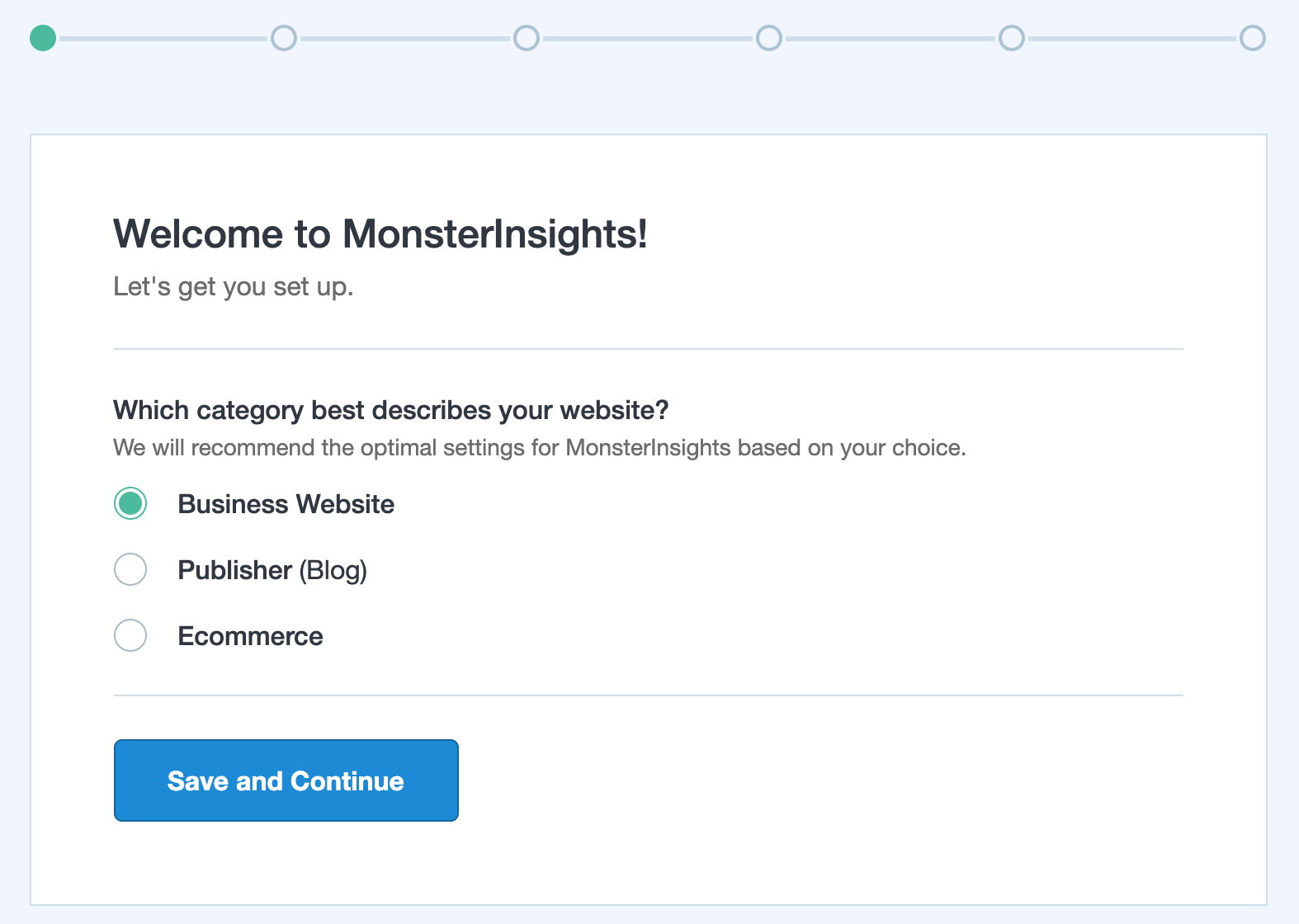
Efter du har udfyldt ovenstående og klikket dig videre, skal du forbinde din plugin’et med din Google Analytics konto

Klik på knappen Connect MonsterInsights, og giv plugin’et adgang til din konto. Dernæst skal du vælge hvilken Google Analytics ejendom det må få adgang til. Her skal du vælge den ejendom du tidligere oprettede, og dernæst klikke Complete Connection

Stærkt, nu er din WordPress hjemmeside og Google Analytics faktisk forbundet. Det næste du skal tage stilling til, er om du ønsker at tracke ydeligere ting end de standard ting som Analytics allerede tracker.
Det kunne være hvad dine brugere foretager sig på din hjemmeside som f.eks, hvilke knapper de klikker på, eller om de downloader filer fra din hjemmeside.
Når du har valgt hvad der skal trackes, trykker du Save and Continue indtil du er igennem vejledningen

Efter du har fulgt vejledningen og afsluttet, er du færdig, og har fået installeret Google Analytics på din hjemmeside. Efter 24 timer vil du kunne se data fra dine besøgende, enten ved at logge ind i WordPress, eller på din Google Analytics konto.


